Plugin-uri extind considerabil posibilitățile After Effects. Indiferent dacă dorești să creezi efecte vizuale, să rafinezi animații sau să aplici filtre speciale – utilizarea plugin-urilor îți poate ușura procesul și îți oferă acces la funcții care nu sunt disponibile în software-ul standard. În acest ghid, vei învăța pas cu pas cum să instalezi plugin-uri și cum să le folosești eficient în proiectele tale.
Concluzii importante
- Plugin-urile oferă funcții avansate în After Effects și îți permit să obții efecte unice.
- Există diverse metode de instalare a plugin-urilor, în funcție de tipul de plugin și de numărul de instanțe After Effects pe care le ai.
- Asigură-te că verifici compatibilitatea plugin-ului cu versiunea de After Effects folosită, în special în ceea ce privește versiunea pe biți.
Ghid pas cu pas
1. Selectarea și descărcarea unui plugin
Înainte de a putea instala un plugin, trebuie mai întâi să selectezi unul. Există multe site-uri care oferă plugin-uri, cum ar fi „A Scripts Plus A Plugins”. De obicei, găsești atât opțiuni gratuite, cât și cu plată.
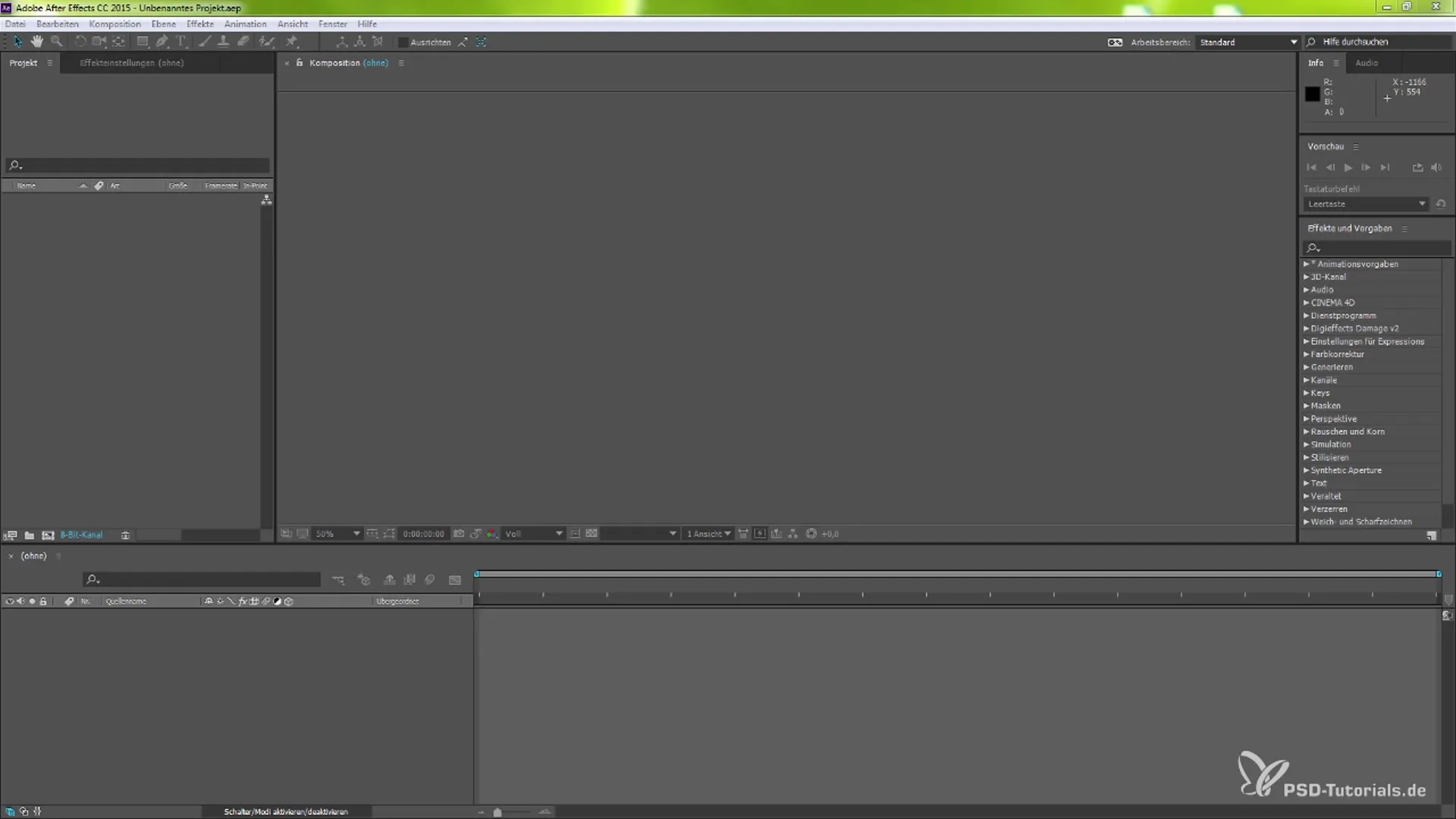
2. Instalarea plugin-ului
Odată ce ai descărcat plugin-ul dorit, trebuie să-l plasezi în folderul corespunzător din After Effects. Pentru utilizatorii Windows, folderele se află în "C:\Program Files\Adobe\Adobe After Effects CC\Supported File". Aici ar trebui să cauți folderul „Plugins” și să depui plugin-ul acolo.
3. Fișierele de licență
Pentru plugin-urile cu plată, s-ar putea să fie necesar să adaugi un fișier de licență. Acesta trebuie plasat în același folder cu plugin-ul sau în folderul specificat de software. Acest lucru asigură că plugin-ul este recunoscut ca fiind licențiat.
4. Repornirea After Effects
După instalarea unui plugin, este important să repornești After Effects. Aceasta va activa toate modificările, iar plugin-ul va fi recunoscut de software.
5. Crearea unei noi compoziții
Deschide After Effects și creează o nouă compoziție. Oferă un nume compoziției tale, de exemplu „Zgomot”. Acesta va fi punctul de plecare pentru efectele și setările tale.
6. Adăugarea unui fundal colorat
Poti crea un fundal colorat selectând din meniul „Nou” și apoi „Fundal colorat”. Alege culoarea dorită și dă clic pe „OK”.
7. Adăugarea unui efect
Mergi la bara de căutare a efectelor și introdu numele efectului dorit. În acest exemplu, cauți zgomot. Selectează efectul și trage-l pe fundalul colorat pe care l-ai creat.
8. Ajustarea efectului
Poti acum să schimbi diverse parametrii ai efectului, cum ar fi contrastul sau opacitatea, pentru a obține rezultatul dorit. Experimentează cu setările pentru a obține cele mai bune rezultate pentru efectul tău.
9. Utilizarea unui plugin specializat
Dacă folosești un plugin precum „Damage V2”, vei observa că îți oferă opțiuni avansate de personalizare care te ajută să obții rezultate mai profesionale. Modifică diferiți parametrii și observă efectele.
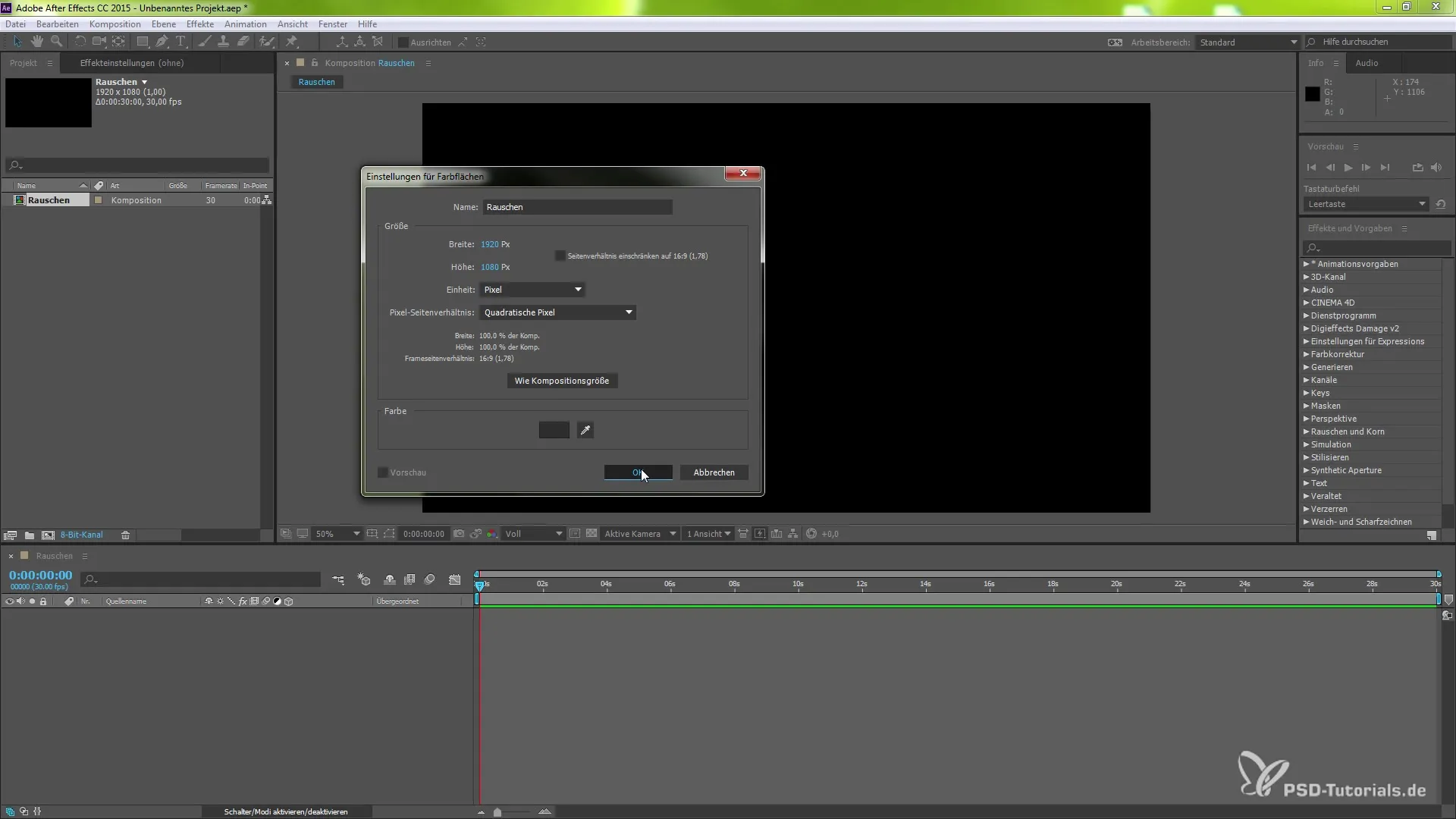
10. Previziunea efectului
Pentru a vedea cum arată proiectul tău, poți activa previzualizarea. Apasă pe bara de spațiu pentru a arunca o privire rapidă asupra rezultatului tău până acum.
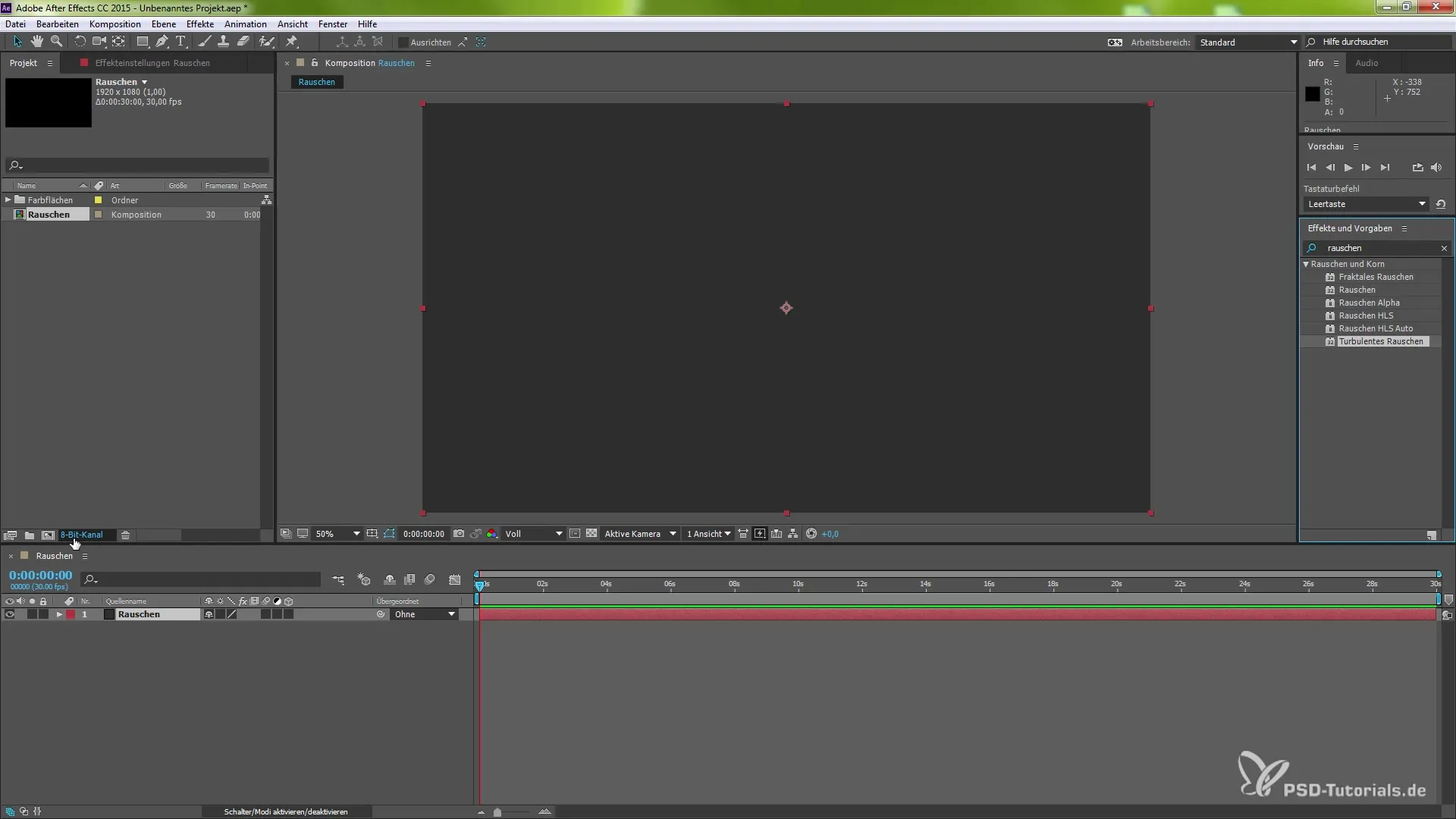
11. Alte ajustări
În funcție de necesități, poți acum să adaugi efecte suplimentare sau să ajustezi setările. Ia în considerare dacă dorești să intensifici culorile sau să schimbi texturile pentru a optimiza efectul tău.
12. Finalizarea și randarea
Când ești mulțumit de rezultat, este timpul să-ți randezi proiectul. Salvează-ți munca și exportă videoclipul în formatul dorit.
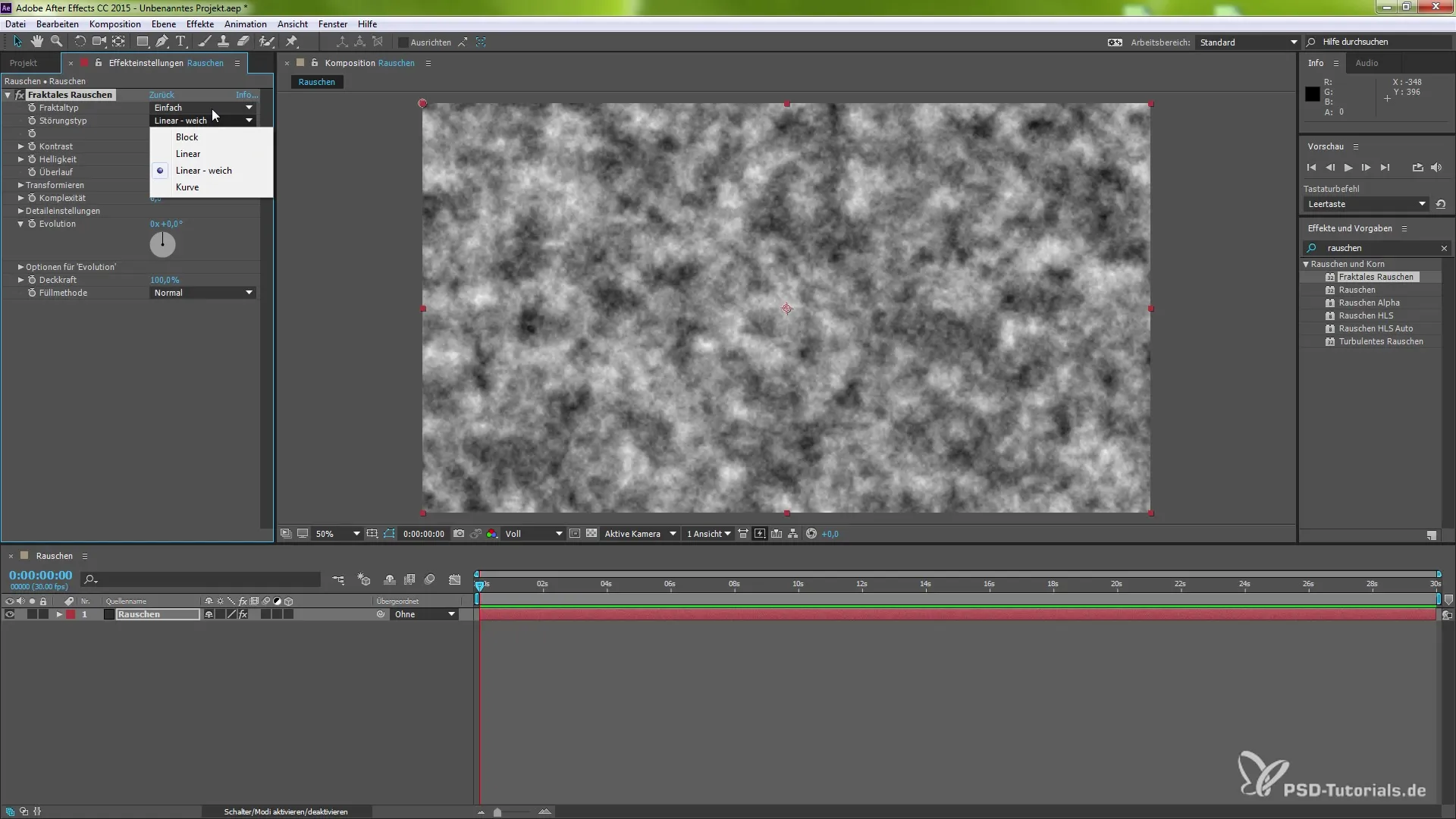
Rezumat – After Effects: Plugin-uri – Instalarea și utilizarea efectelor
În acest ghid, ai învățat cum să alegi, să instalezi și să aplici plugin-uri pentru After Effects. Aceste unelte suplimentare nu doar că îți pot economisi timp în crearea animațiilor și efectelor vizuale efecte, dar îți pot extinde considerabil procesul creativ.
Întrebări frecvente
Ce plugin-uri sunt recomandate pentru After Effects?Există multe plugin-uri excelente, dar câteva opțiuni populare sunt „Red Giant Universe”, „Video Copilot Optical Flares” și „Sapphire Effects”.
Cum instalez un plugin pe un Mac?Instalarea se face similar cu Windows, doar că trebuie să plasezi plugin-urile în folderul „Applications/Adobe/Adobe After Effects CC/Plug-ins”.
Unde pot găsi plugin-uri gratuite?Site-uri precum „A Scripts Plus A Plugins” oferă multe plugin-uri gratuite și utile.
Cum pot verifica compatibilitatea unui plugin?Fii atent la descrierea plugin-ului la descărcare pentru a te asigura că este compatibil cu versiunea ta de After Effects, în special cu versiunea pe biți (32 biți sau 64 biți).
Pot avea erori de plugin?Da, acest lucru se poate întâmpla, mai ales dacă folosești o versiune pe biți greșită sau o versiune incompatibilă de After Effects. Mesajele de eroare apar și atunci când lipsesc fișierele de licență.
